Python 第三方包简介 | 安装第三方包 | 命令行安装 | PyCharm 安装 | 使用第三方包开发 )【Python编程必备!】
|
  
- UID
- 2
- 积分
- 2945807
- 威望
- 1422940 布
- 龙e币
- 1522867 刀
- 在线时间
- 13794 小时
- 注册时间
- 2009-12-3
- 最后登录
- 2025-4-26

|
Python 第三方包简介 | 安装第三方包 | 命令行安装 | PyCharm 安装 | 使用第三方包开发 )【Python编程必备!】
一、Python 第三方包简介
Python 包中包含了很多 Python 模块 , 每个 Python 模块对应一个 Python 源码 , 其中包含了若干功能 ( 函数 ) ;
Python 生态中 , 有很多优秀的非官方的 第三方软件包 , 如 :
Pygame : 游戏开发 , 创建游戏界面 / 处理用户输入 / 播放声音 ;
OpenCV : 计算机视觉 和 图像处理 , 处理图像和视频 / 进行人脸识别 / 物体检测 ;
Scikit-learn : 机器学习 , 提供了各种 机器学习算法 和 数据预处理工具 , 可以用于分类 / 聚类 / 回归等任务 ;
TensorFlow / PyTorch : 深度学习 和 人工智能 , 可以创建神经网络模型 / 优化器 / 激活函数等 ;
NumPy : 科学计算 和 数值计算 , 可以进行高效的 数组 / 矩阵 数据处理 ;
pandas : 数据处理 和 分析 , 可处理 结构化数据 / 时间序列数据 / 缺失值等 ;
Matplotlib : 数据可视化 和 绘图 , 如 : 折线图 / 散点图 / 柱状图等 ;
BeautifulSoup : Web 爬虫 / 解析 HTML / 解析 XML 文档 ;
Requests : 发送 HTTP 请求 / 处理 HTTP 响应 , 可以用于爬取 Web 页面 / 发送 API 请求 ;
Flask / Django : Web 开发 , 可以开发 Web 应用程序 / Web 服务器 ;
上面的 Python 包 , 都是由第三方公司或团队开发的 , 可以极大的提升开发效率 ;
二、安装第三方包
1、使用 pip 命令安装第三方包
在 Python 中使用内置的 pip 程序来安装第三方包 ;
安装第三方包的步骤 :
首先 , 打开 命令行终端
Windows 系统 可以打开 CMD 命令提示符 或者 PowerShell 命令窗口
Mac / Linux 系统 可以打开 Terminal 终端
然后 , 输入命令 , 安装指定的第三方包 ;
命令示例 : 要安装 numpy 包 , 可以输入以下命令 , 使用了 pip 命令来安装 numpy 包 ;如果需要安装其他包 , 只需要将 numpy 替换成对应的包名即可 ;
执行后 , 等待进度条执行完毕 ;
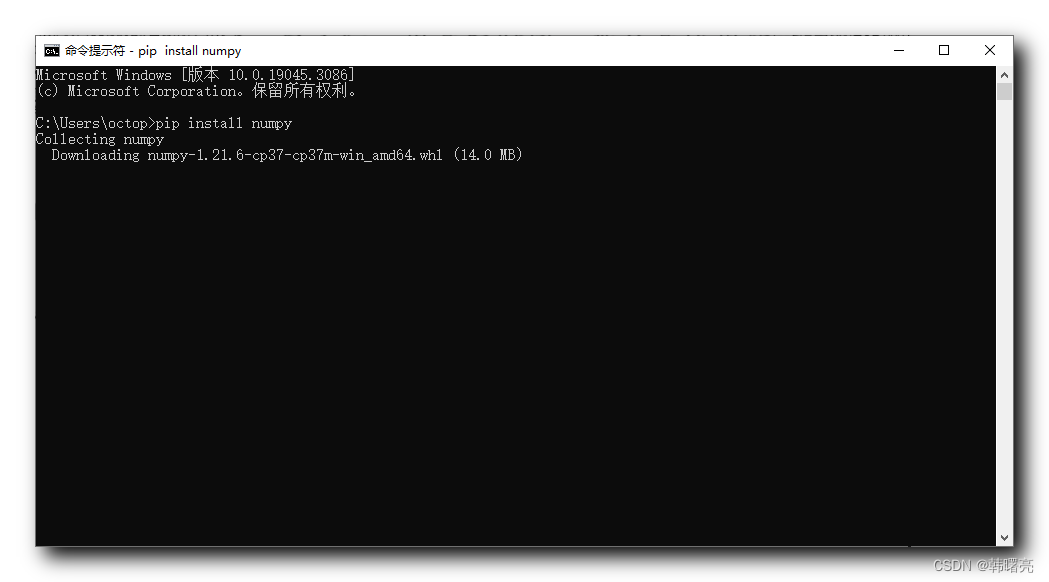
下载完毕后内容 :- C:\Users\octop>pip install numpy
- Collecting numpy
- Downloading numpy-1.21.6-cp37-cp37m-win_amd64.whl (14.0 MB)
- |████████████████████████████████| 14.0 MB 384 kB/s
- Installing collected packages: numpy
- Successfully installed numpy-1.21.6
- WARNING: You are using pip version 20.1.1; however, version 23.1.2 is available.
- You should consider upgrading via the 'y:\001_developtools\015_python\python37\python.exe -m pip install --upgrade pip' command.
- C:\Users\octop>
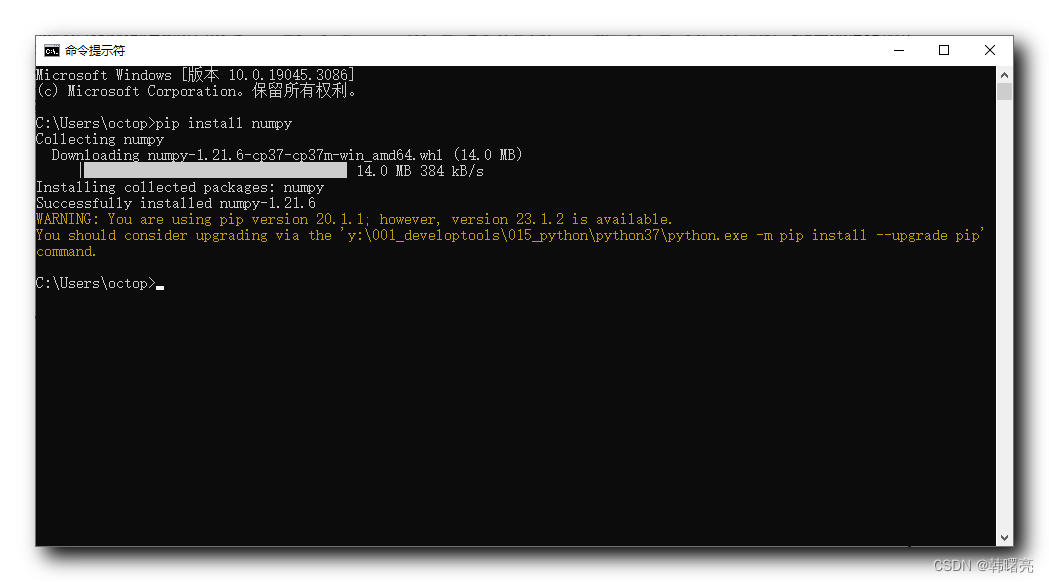
2、指定第三方包安装版本
如果想要安装 第三方包 , 可使用 ==安装 1.19.3 版本的 numpy 版本号 ;- pip install numpy==1.19.3
默认的 pip 程序运行时从国外的网站统一下载安装 , 如果下载速度很慢 , 可以使用代理 ;
代理的格式如下 :- pip install -i https://pypi.tuna.tsinghua.edu.cn/simple 包名
4、PyCharm 中安装第三方包
点击 PyCharm 右下角的 Python 解释器 , 会弹出如下菜单选项 ,
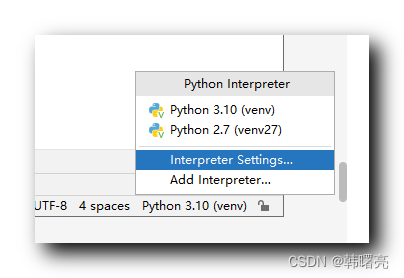
进入 Python 解释器设置按钮 , 点击 + 按钮 , 可以进入包安装界面 , 如果安装速度太慢 , 在右下角的 Options 中输入- -i https://pypi.tuna.tsinghua.edu.cn/simple
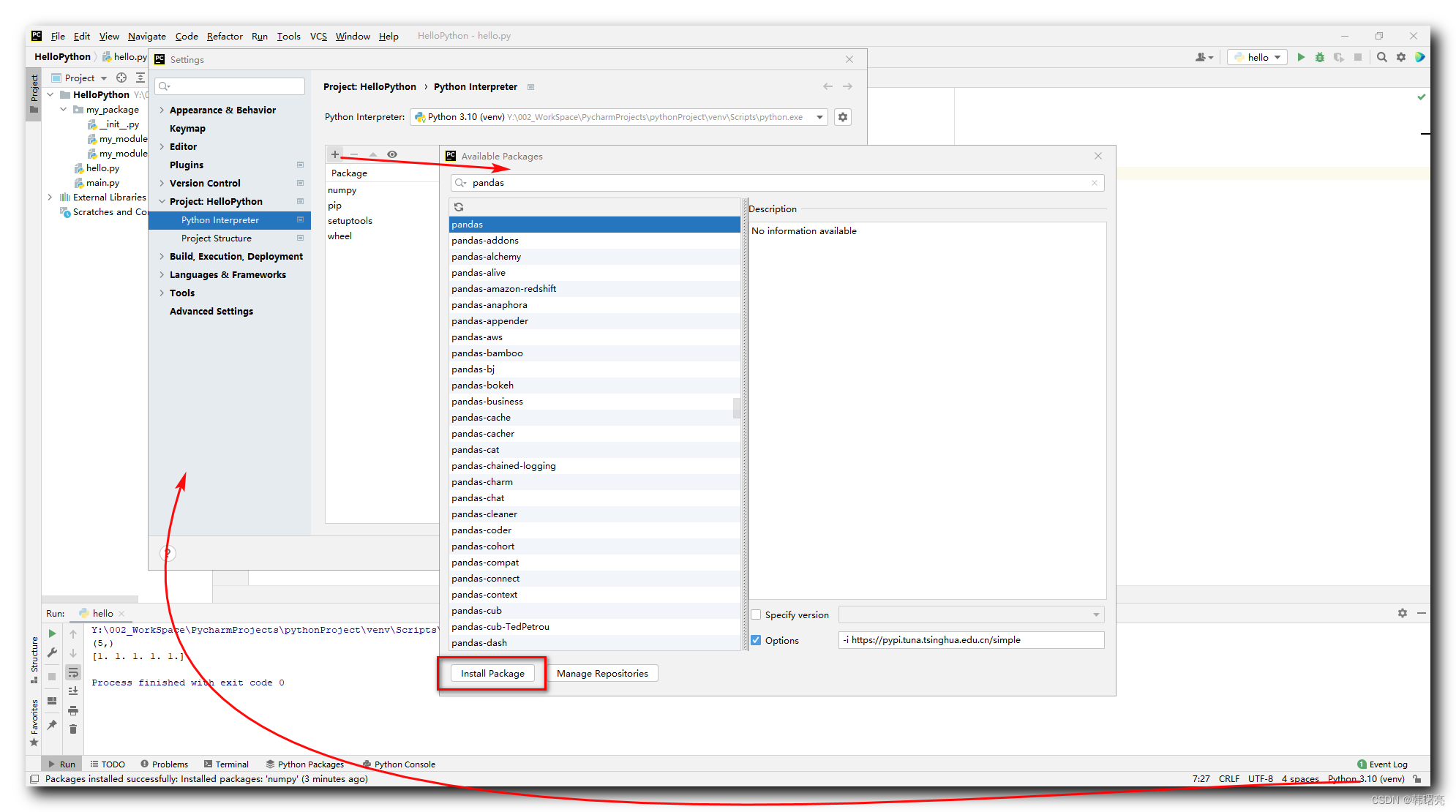
三、使用第三方包开发
等待命令执行完毕 , numpy 包就成功安装好了 ;
点击 PyCharm 右下角的 Python 解释器 , 会弹出如下菜单选项 ,
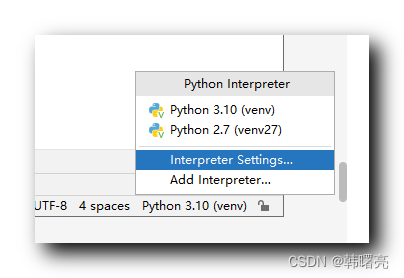
在解释器设置中 , 可以看到安装的 numpy 的包 ;
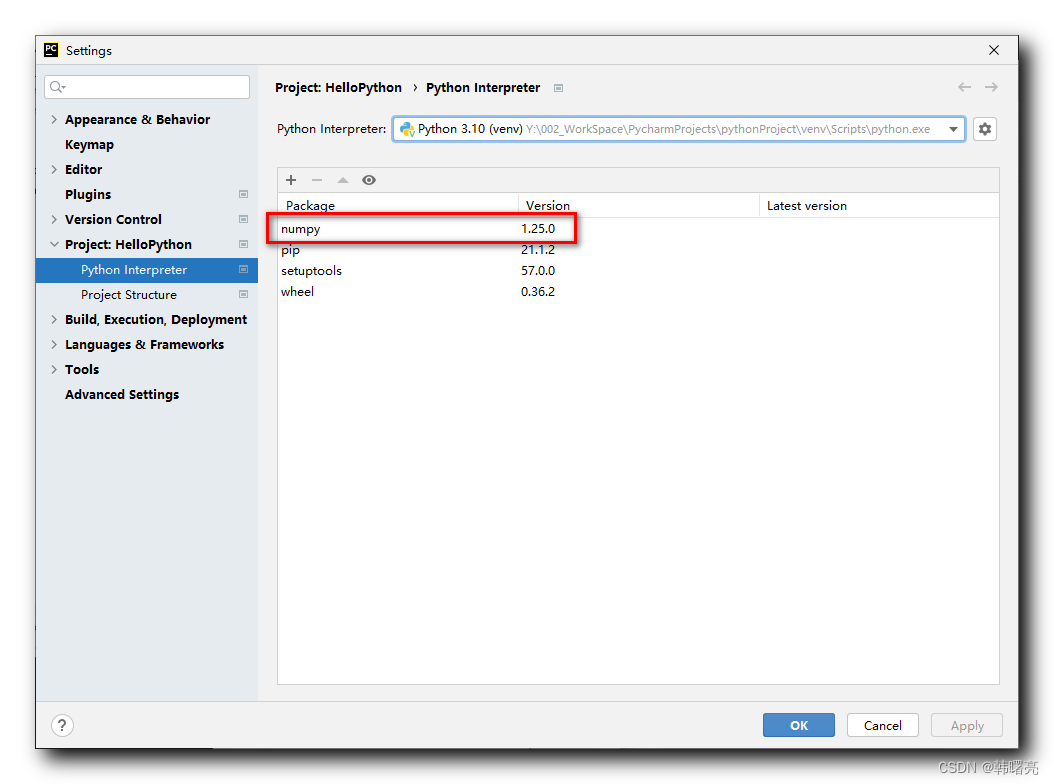
numpy 代码示例 :- import numpy
- # 创建一个包含 5 个元素的数组,每个元素都是 1.0
- arr = numpy.array([1.0] * 5)
- # 输出数组的形状和元素值
- print(arr.shape) # (5,)
- print(arr) # [1. 1. 1. 1. 1.]
- Y:\002_WorkSpace\PycharmProjects\pythonProject\venv\Scripts\python.exe Y:/002_WorkSpace/PycharmProjects/HelloPython/hello.py
- (5,)
- [1. 1. 1. 1. 1.]
- Process finished with exit code 0
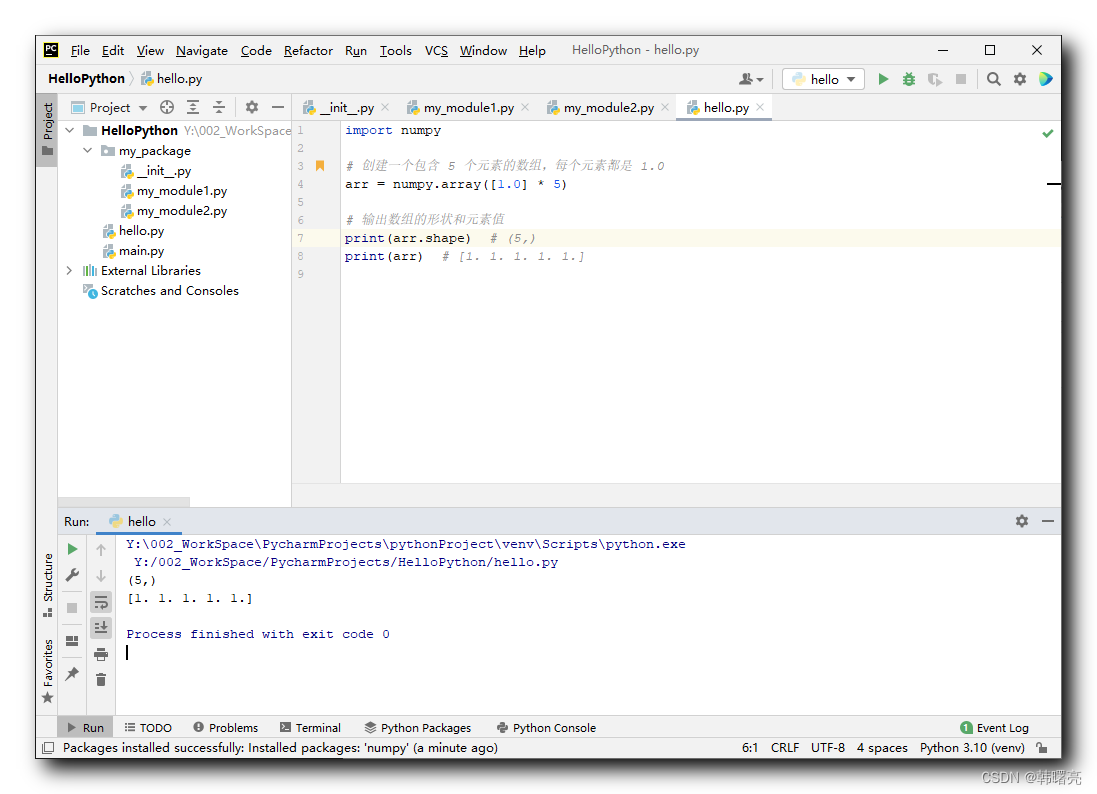
原址:https://cloud.tencent.com/developer/article/2338404?areaId=106001 |
论坛官方微信、群(期货热点、量化探讨、开户与绑定实盘)
 
|
|
|
|
|
|
|


 |
|  |
| 








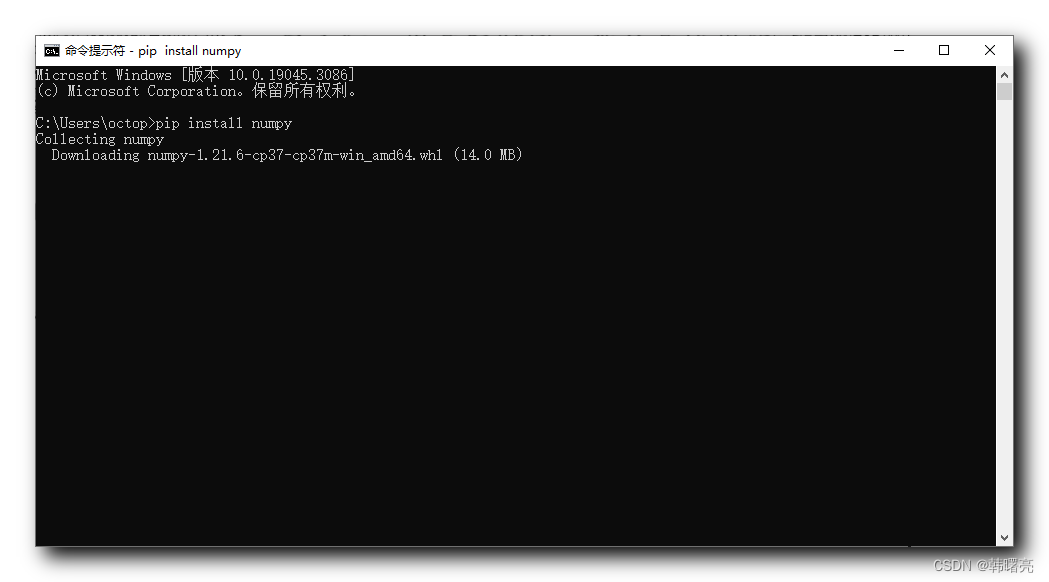
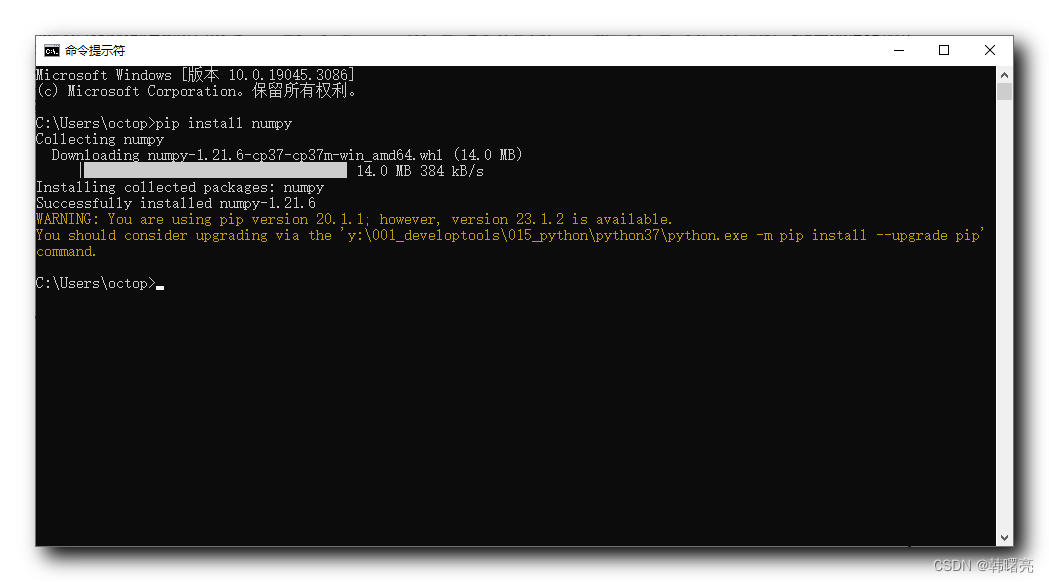
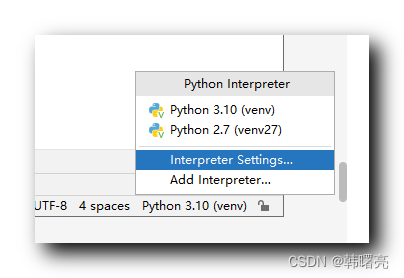
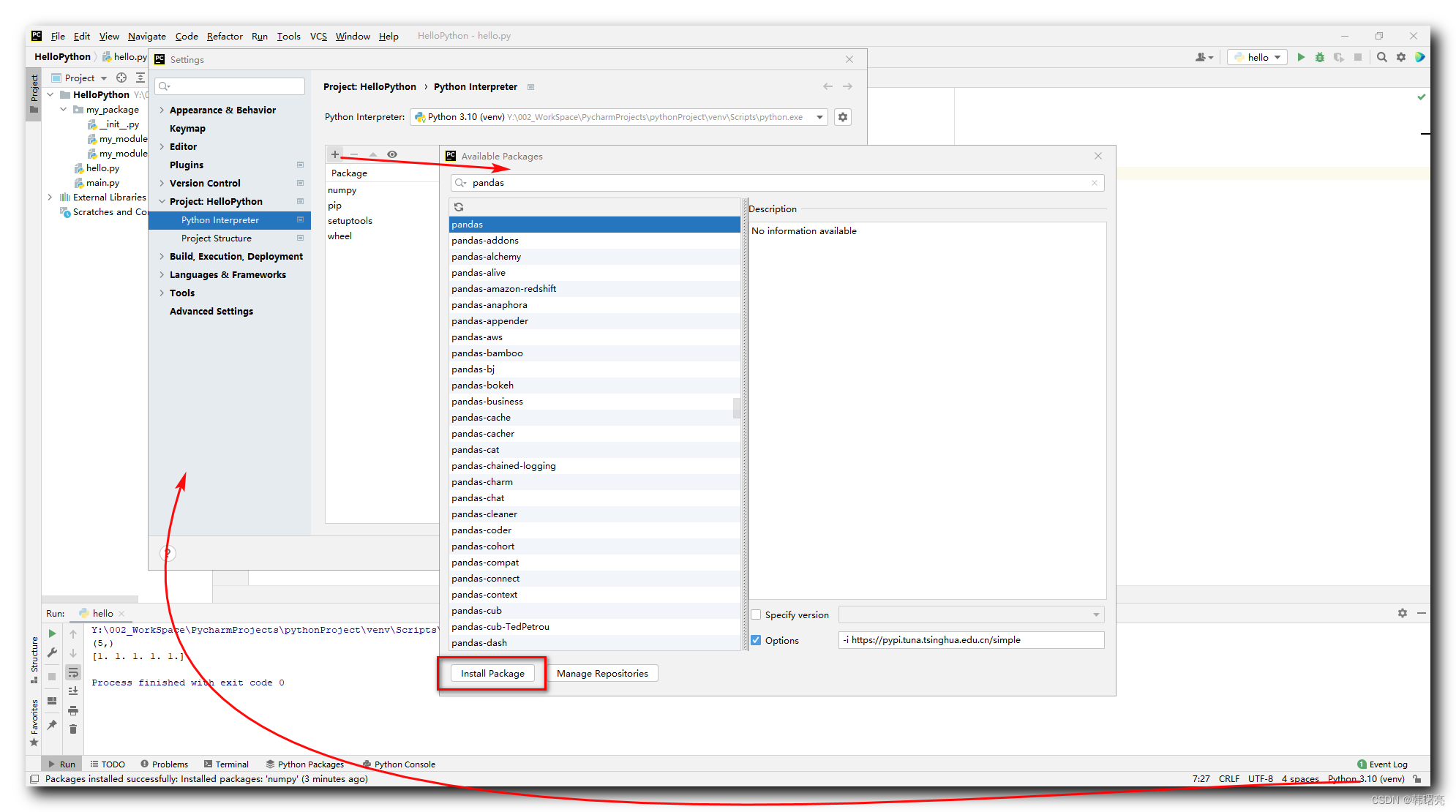
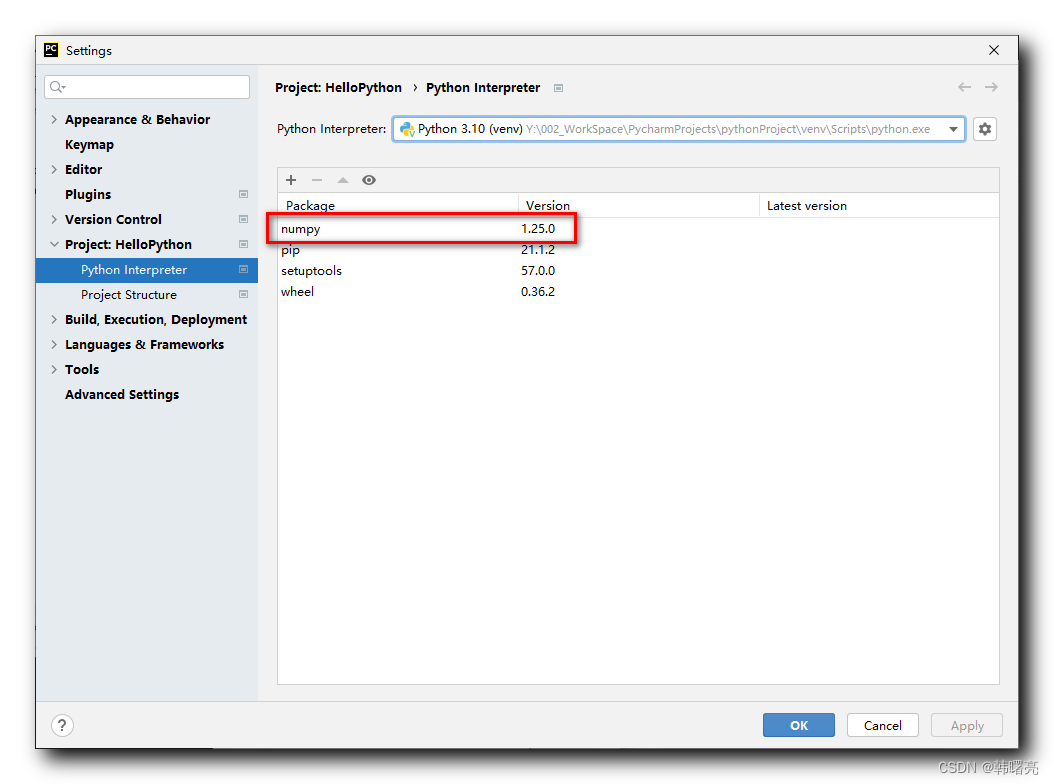
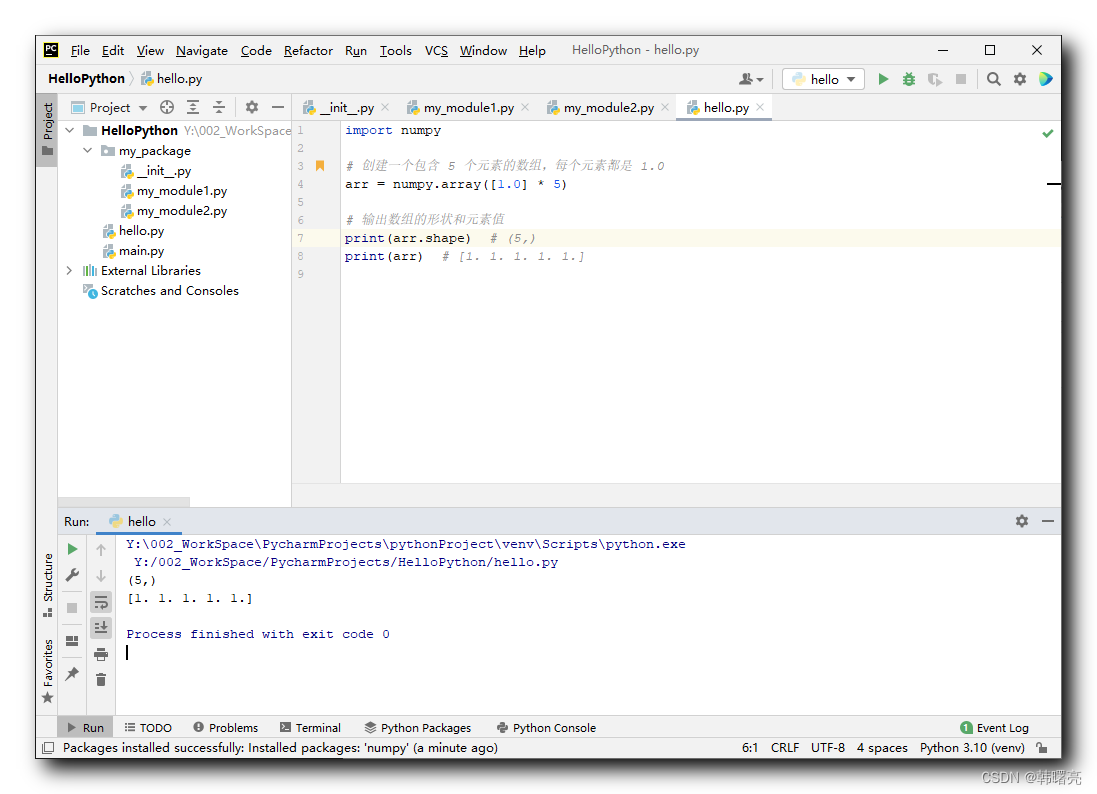
 微信:
微信:
 2025年最全的Python编程与程序化(量化)教程、视频、源码、课件、资源汇总贴:/thread-152864-1-1.html
2025年最全的Python编程与程序化(量化)教程、视频、源码、课件、资源汇总贴:/thread-152864-1-1.html 【1981年-2025年欧美期货、程序化、量化杂志、期货电子书等中文翻译目录汇总!】(注册登录后可看!)
【1981年-2025年欧美期货、程序化、量化杂志、期货电子书等中文翻译目录汇总!】(注册登录后可看!) :
: ,
, :
:












